
发布时间:2022-07-18 11: 11: 23
品牌型号:MacBook Air
系统:MacOS Monterey 12
软件版本:Tuxera NTFS For Mac 2021
想要清理macbook电脑、硬盘的内存空间,亦或者是想要将macbook或硬盘重置出售,就需要将它们进行格式化,但在格式化的实际操作过程中,用户可能会遇到各种各样的麻烦,今天就由本文来教大家,macbook如何格式化系统,mac怎么格式化移动硬盘。
一、macbook如何格式化系统
1、在MacBook系统右上角的系统偏好设置菜单中,可以选择“抹掉所有内容和设置”选项,如果没有该选项,说明可能当前MacBook电脑没有搭载苹果芯片或者是运行的非Monterey系统。
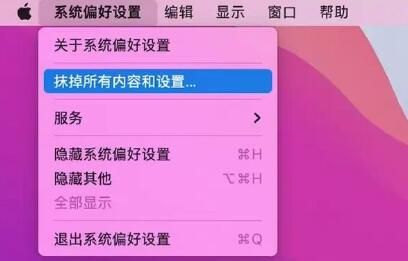
2、进入界面后输入用户名和密码,系统会提示用户使用时光机器进行数据备份,如不需要,直接选择“继续”跳过即可。
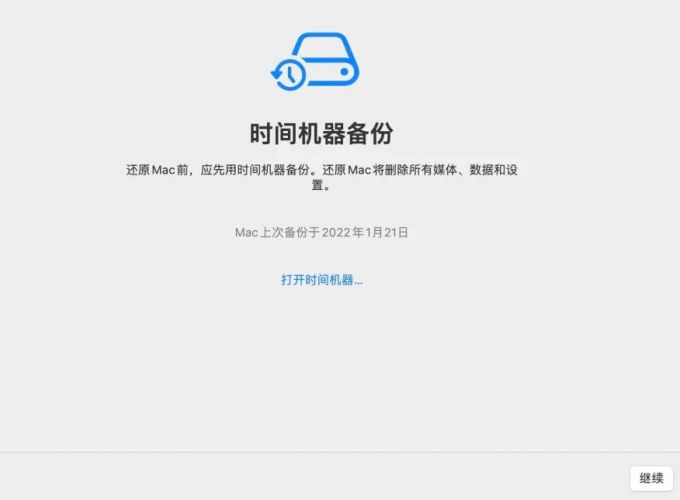
3、最后系统还会提示用户即将抹掉这台Mac上的所有内容和设置,系统中的内容将被格式化抹掉,且此操作不可撤销,确认无误后点击“抹掉所有内容和设置”,等待电脑自动重新启动后,系统便格式化完成。
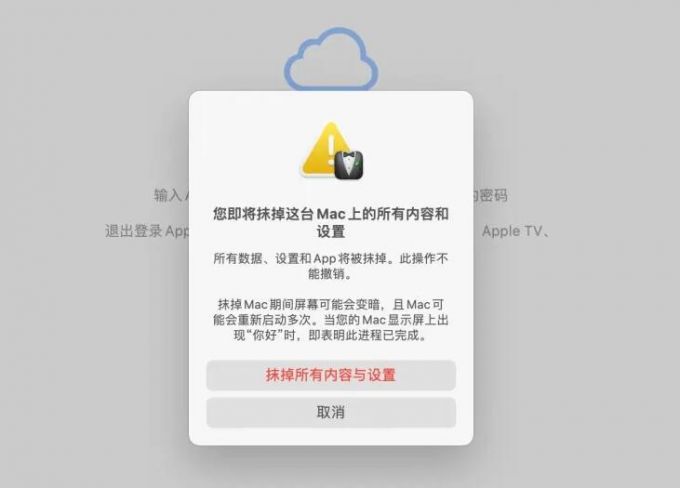
二、mac怎么格式化移动硬盘
1、用户如果仅仅只是想格式化移动硬盘而非整个系统时,就无需用到上述功能,只需打开Mac系统的“磁盘工具”,在其上可以对已连接的移动硬盘进行管理。
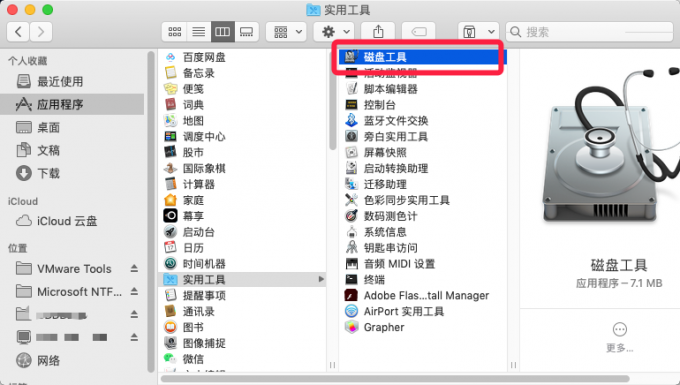
2、磁盘工具界面分布很清晰,左侧是连接的硬盘列表,右侧是当前选中磁盘的具体信息,上方的操作按钮栏。
通过左侧选择移动硬盘,点击上方操作栏中的“抹掉”选项,可打开该移动硬盘的格式化界面,在格式化界面中用户可自行设置格式化后的硬盘格式、分区方案和名称等内容。
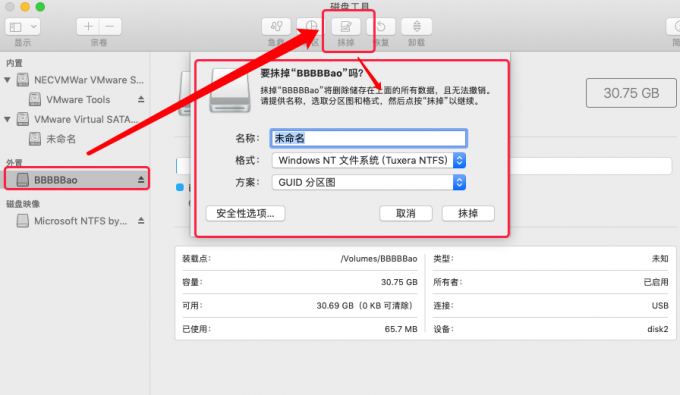
3、还可以在安全性选项中设置格式化的安全性,默认设置为“最快”,安全性较低,数据在被格式化后可被一定程度的恢复;对于安全性要求较高的用户,可选择“最安全”选项,该项会将磁盘反复随机写入7次再抹除,数据很难被专业人员所恢复。
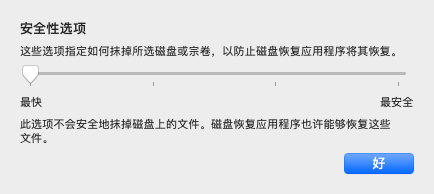
三、磁盘工具格式化失败怎么办
1、有时候大家使用磁盘工具进行格式化时,可能还会因为各种各样的原因导致格式化失败,在失败时,有没有什么第三方可替代的格式化软件呢?
下面这款Tuxera NTFS For Mac的NTFS读写软件同样支持进行硬盘格式化,在“格式”界面中选择文件系统和设置卷名称,点击格式化即可将硬盘格式化。
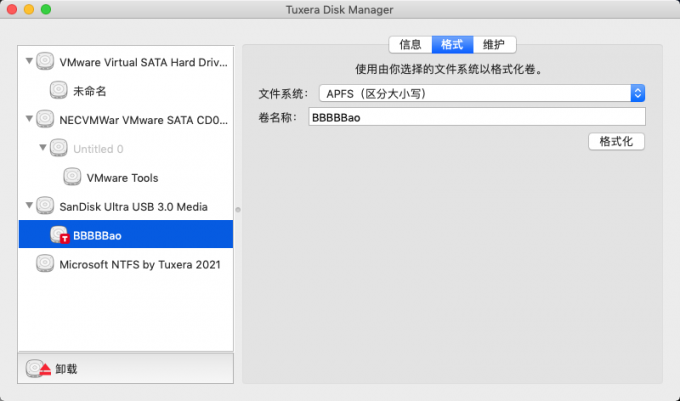
2、当遇到格式化失败的情景时,可用“维护”功能先修复硬盘分区坏道,再进行格式化即可。
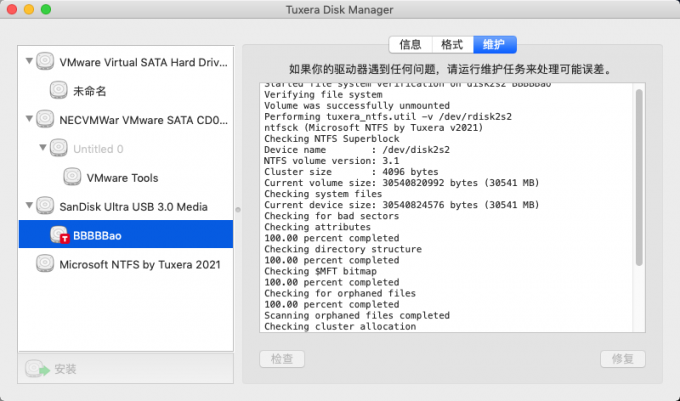
格式化是一个慎之又慎的操作过程,稍微操作不当就容易导致硬盘损坏,因此选用一款合适的格式化工具是重中之重。对于苹果系统而言,用户可使用其内部提供的磁盘工具或Tuxera NTFS For Mac等三方软件来操作,将风险程度大大降低。以上就是本文关于macbook如何格式化系统,mac怎么格式化移动硬盘的教程讲解,希望能以此帮到大家。
展开阅读全文
︾